win11提示0xc0000022错误怎么办? 系统提示0xc0000022错误解决方法
时间:2024-11-16 19:41:33 来源:互联网 阅读:
应用程序无法正常启动 (0xc0000022) 是一个常见错误,通常与权限问题、系统文件损坏或缺失的组件(如 DLL 文件)有关。以下是修复 0xc0000022 错误的几种有效方法。
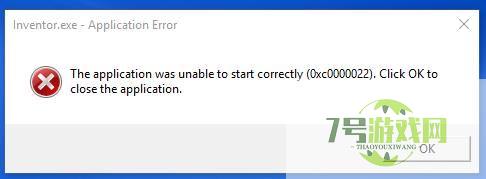
1. 检查程序的权限设置
有时,应用程序缺乏足够的权限导致无法正常启动。通过以管理员身份运行应用程序可以解决此问题。
解决方法:
右键定 保存更改。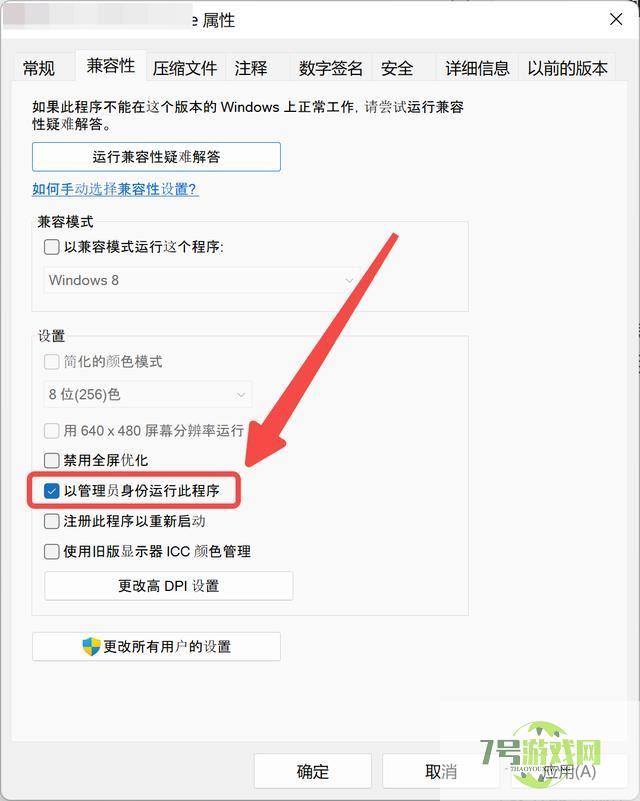
2. 启用 Windows 功能:DirectX 或其他依赖项
某些程序需要 DirectX 或 Visual C++ Redistributable 运行时组件来启动。如果这些组件损坏或缺失,可能会导致 0xc0000022 错误。
解决方法:
安装 DirectX:访问 Microsoft DirectX 官方下载页面,下载安装最新版本的 DirectX。修复 Microsoft Visual C++ Redistributable:通过控制面板卸载并重新安装所有版本的 Visual C++ Redistributable,确保完整安装。3. 检查文件系统并修复系统文件
系统文件的损坏可能是导致 0xc0000022 错误的原因,使用系统文件检查工具(SFC)可以修复系统中的损坏文件。
解决方法:
按 Win + R,输入 cmd,按 Ctrl + Shift + Enter 以管理员身份运行命令提示符。在命令提示符中输入以下命令并按回车:sfc /scannow等待扫描完成,系统将自动修复任何损坏的文件。完成后重启电脑,检查应用程序是否能正常启动。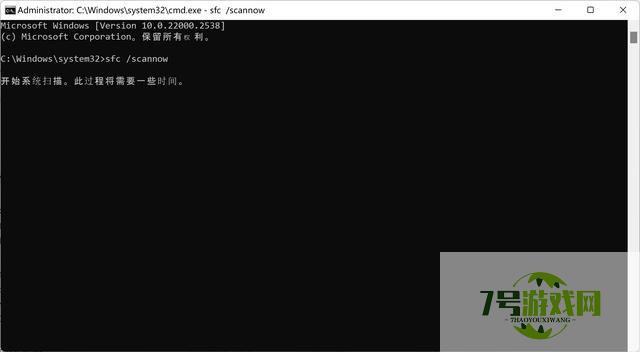
4. 修复 Dll 文件权限问题
缺失或损坏的 DLL 文件以及其权限问题可能会导致 0xc0000022 错误,特别是与 Windows 应用程序相关的 DLL 文件。
解决方法:
打开命令提示符,输入以下命令并回车,修复与权限相关的问题:icacls C:WindowsSystem32*.dll /grant Everyone:F这将修复 DLL 文件的权限问题。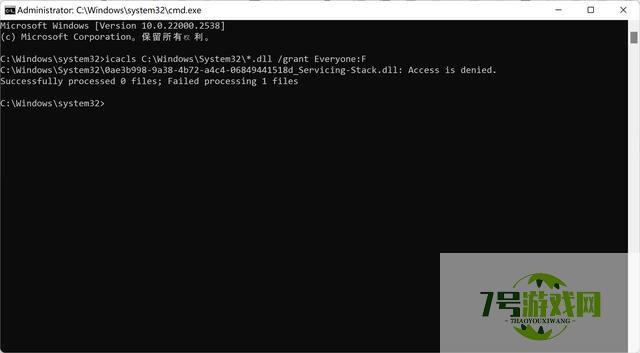
5. 更新驱动程序
驱动程序过时或损坏也可能是 0xc0000022 错误的潜在原因。建议更新显卡、硬盘控制器和其他关键设备的驱动程序。
解决方法:
手动更新驱动:前往设备制造商的官方网站,下载最新的驱动程序并安装。使用驱动专家自动更新:下载并安装 驱动专家,运行扫描,自动检测并更新系统中过时或缺失的驱动程序。6. 禁用或重新启用 Windows 功能(特别是应用防护程序)
某些 Windows 功能或防护程序可能会阻止应用程序启动。通过禁用 Windows 功能或防护软件,可以检查它们是否导致了 0xc0000022 错误。
解决方法:
打开 控制面板,进入 程序和功能。选择 “启用或关闭Windows功能”。尝试禁用一些不常用的功能,特别是与应用程序相关的功能(例如 .NET Framework、应用防护等)。禁用后重启系统,查看应用程序是否正常启动。7. 使用系统还原
如果错误是由于最近的更改(例如软件更新或系统更新)引起的,可以通过使用系统还原将系统恢复到出现问题之前的状态。
总结:0xc0000022 错误 通常与权限问题、系统文件损坏或缺少的组件相关。通过检查应用程序权限、修复系统文件、更新依赖组件和驱动程序,通常可以解决这个问题。如果问题依然存在,尝试使用系统还原来恢复系统到之前的健康状态,希望大家喜欢,请继续关注。
最新更新
更多-

- 笔趣谷免费小说app下载 v1.1
- 图书阅读 |
- Android/Ios 2024-11-06
-

- 奕管智慧校园app官方下载 v1.0
- 图书阅读 |
- Android/Ios 2024-11-06
-

- 秀才黄金屋app官方下载 v1.0.0
- 图书阅读 |
- Android/Ios 2024-11-06
-

- 医学三基智题库app官方下载 v1.2.0
- 图书阅读 |
- Android/Ios 2024-11-06
-

- 儿童识汉字app官方下载 v4.875.224
- 图书阅读 | 52.08MB
- Android/Ios 2024-11-06
-

- 免费极速驾考app软件下载 v1.0
- 图书阅读 |
- Android/Ios 2024-11-06
-

- 野果阅读1.0.7最新软件下载 v1.0.2
- 图书阅读 | 56.5MB
- Android/Ios 2024-11-06
-

- 日语考级宝app官方版下载 v2.0.6
- 图书阅读 |
- Android/Ios 2024-11-06
软件教程
更多-

-
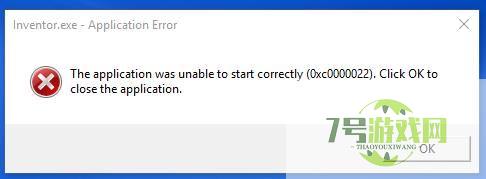
-
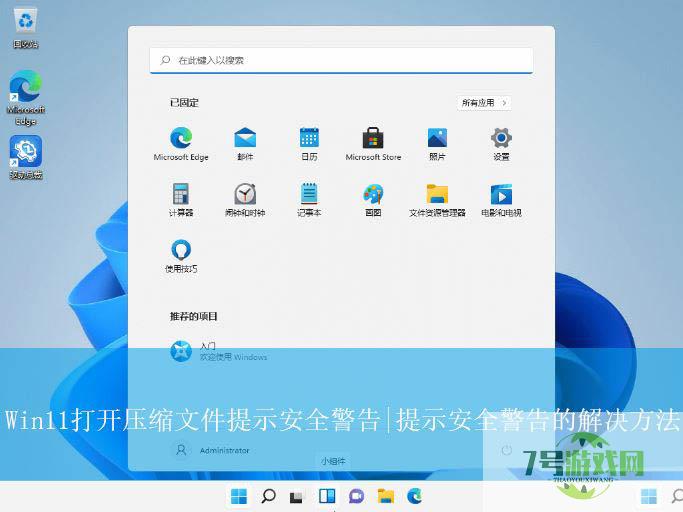
- 打开压缩文件提示安全警告怎么办? Win11打开压缩文件操作异常解决办法
-
互联网
11-16
-
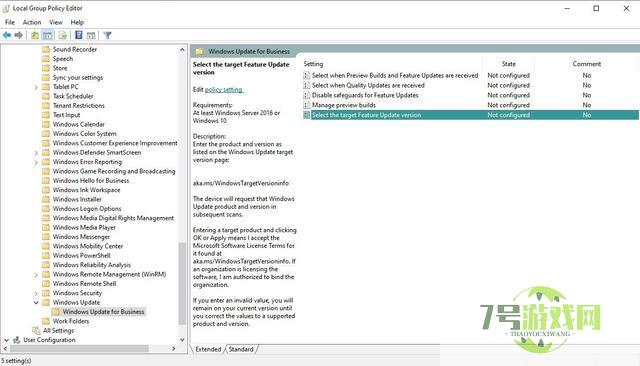
- 家庭版怎么升级到24H2? Win11家庭用户快速升级到24H2的教程
-
互联网
11-16
-
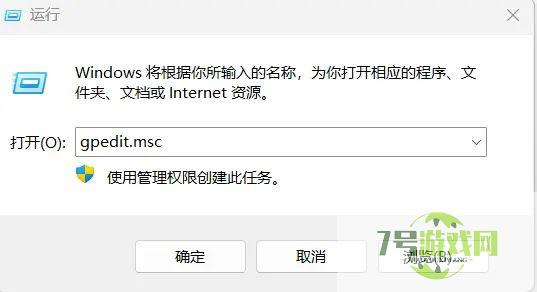
- Win11 24H2共享文档NAS无法进入怎么办? Win11网络共享设置方法
-
互联网
11-16
-
如有侵犯您的权益,请发邮件给3239592717@qq.com



